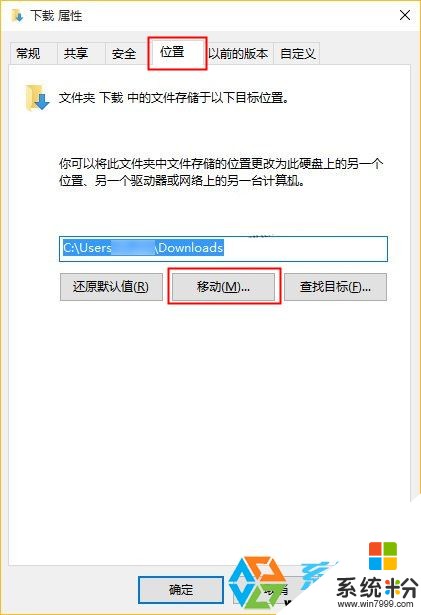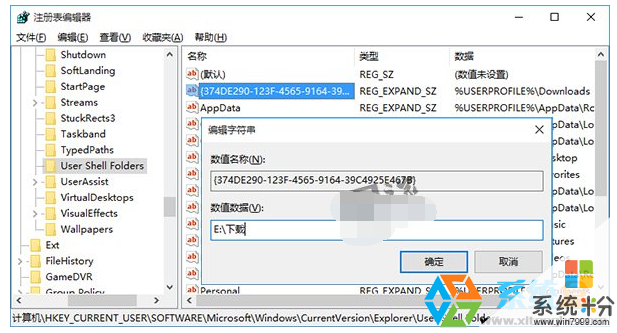今天給大家帶來Win10係統的“Edge瀏覽器“如何更改下載文件的目錄?,Win10係統的“Edge瀏覽器“更改下載文件的目錄的方法?,讓您輕鬆解決問題。
win10係統中,新出了一個Edge瀏覽器;該瀏覽器相對以往的IE11,不管是打開網站,瀏覽圖片,還是播放視頻、flash,表現都非常出色,速度流暢。但是我們在使用過程中,係統內突然提示”儲存空間不足“!!磁盤空間不足不是問題,,但是係統所在位置的磁盤空間不足,那就是一個問題了。
於是小編檢查了一下係統C盤裏的文件,發現是我們在使用Edge瀏覽器下載文件的時候,都會自動保存到C盤係統磁盤目錄裏。所以我們隻要轉移或者清理我們所下載下來的文件就能解決,當然治標不治本,等下次我們下載東西的時候,又會慢慢把C盤填滿。 所以,小編給出以下兩種解決方法。
方法一:
1、使用快捷組合鍵”WIN+E“打開資源管理器;
2、找到”下載“,鼠標右鍵”下載“,點擊”屬性“;
3、在最上方的選項卡選擇”位置”選項,然後點擊“移動(M)”,我們選擇空一些的磁盤即可;
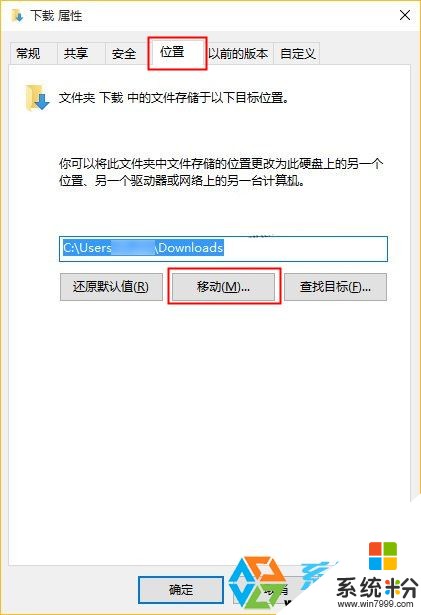
方法二:
1、使用快捷組合件“Win+R”打開運行,,輸入regedit,點去確定打開“注冊表編輯器”。
2、依次展開HKEY_CURRENT_USER--SOFTWARE--Microsoft--Windows--CurrentVersion--Explorer--User Shell Folders
在窗口右側雙擊{374DE290開頭的注冊表鍵值,將其數值數據下方的路徑修改為我們要修改的路徑即可。
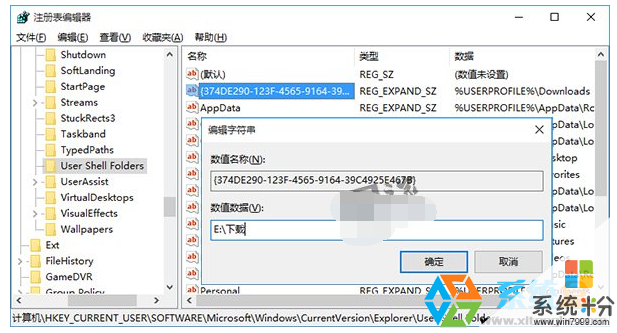
新手推薦使用方法一哦
以上就是今天係統盒小編給大家介紹的”Win10係統的“Edge瀏覽器“怎麼更改下載文件的目錄“的解決方法.
以上就是Win10係統的“Edge瀏覽器“如何更改下載文件的目錄?,Win10係統的“Edge瀏覽器“更改下載文件的目錄的方法?教程,希望本文中能幫您解決問題。